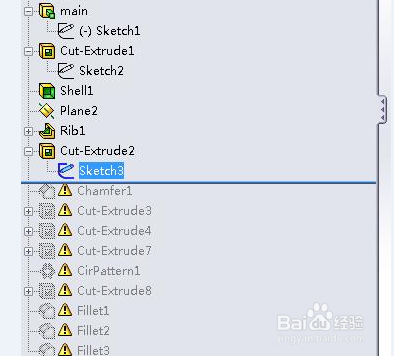1、在FeatureManager设计树中找到出现问题的特征,并选中需要进行修改的草图。

2、然后单击菜单栏中的编辑选项,选中如图所示“草图基准面”。
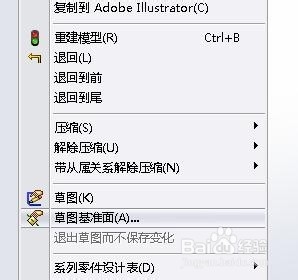
3、SW会进入如图命令中,显示遗失基准面。
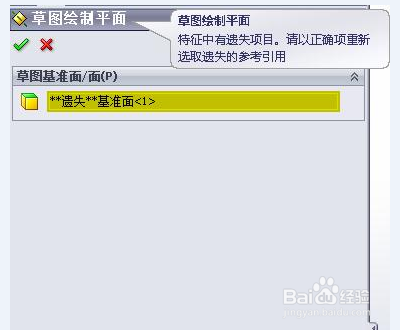
4、根据设计意图,选择替代的平面或者其他基准面,如图所示

5、选中需要的平面或者基准面后,草图绘制平面命令中就会出现所选的面,然后单击对号确定。
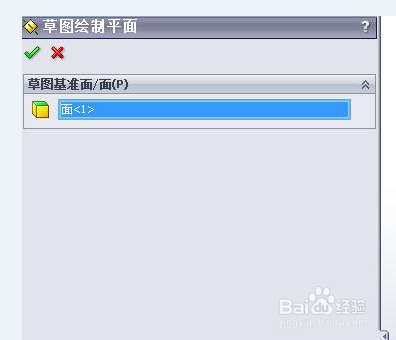
6、替换丢失的基准面后,在FeatureManager设计树中,故障排除,修复完成,可进行后续的修复任务。
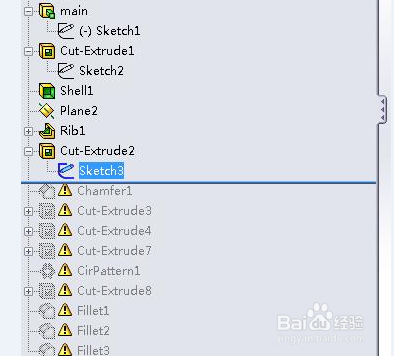
时间:2024-10-11 22:37:40
1、在FeatureManager设计树中找到出现问题的特征,并选中需要进行修改的草图。

2、然后单击菜单栏中的编辑选项,选中如图所示“草图基准面”。
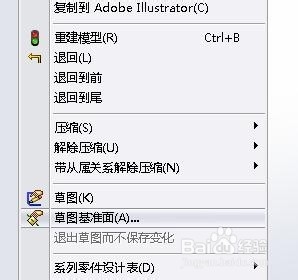
3、SW会进入如图命令中,显示遗失基准面。
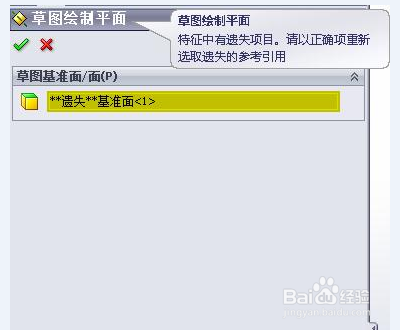
4、根据设计意图,选择替代的平面或者其他基准面,如图所示

5、选中需要的平面或者基准面后,草图绘制平面命令中就会出现所选的面,然后单击对号确定。
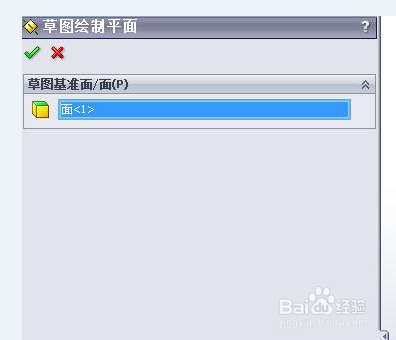
6、替换丢失的基准面后,在FeatureManager设计树中,故障排除,修复完成,可进行后续的修复任务。